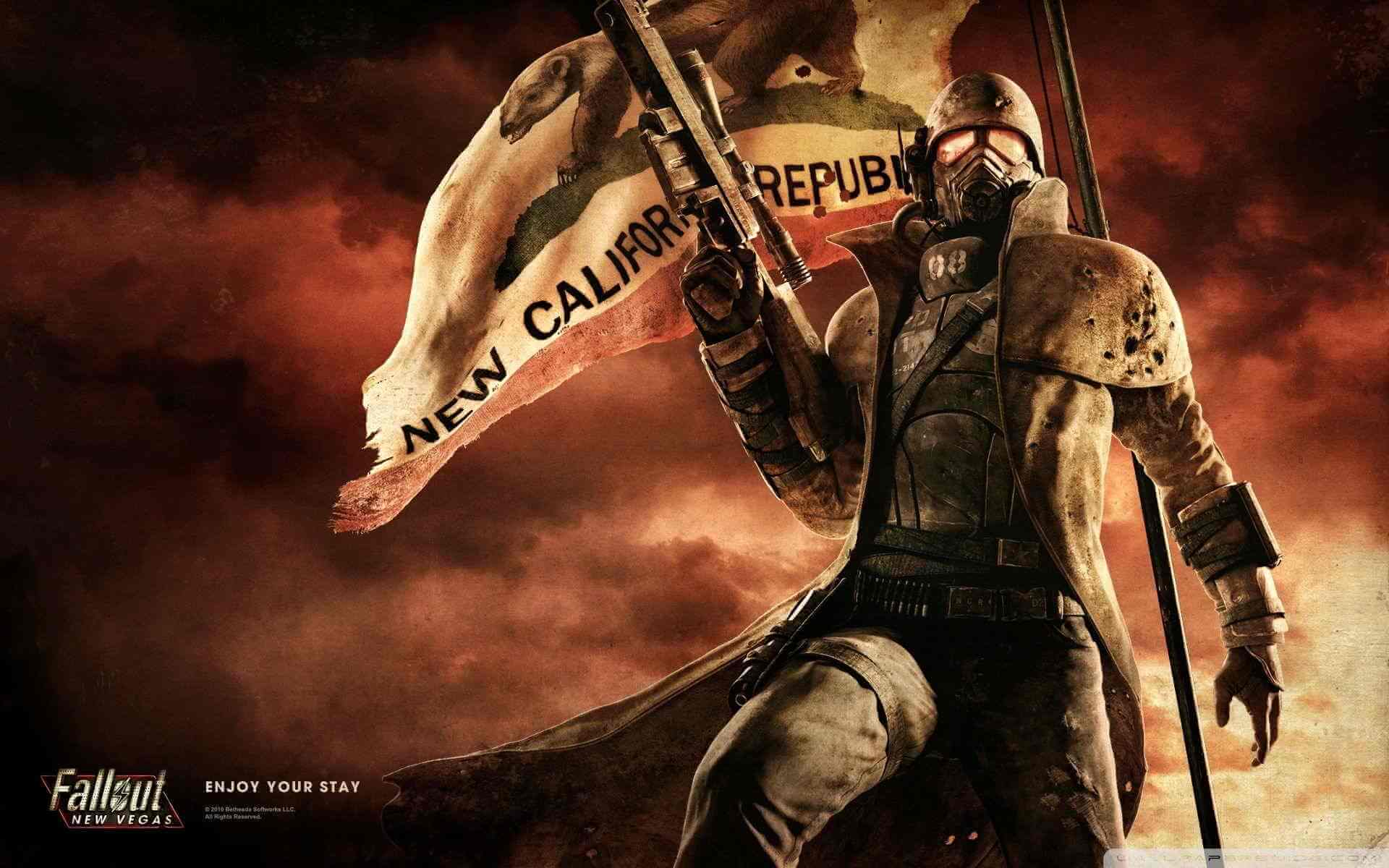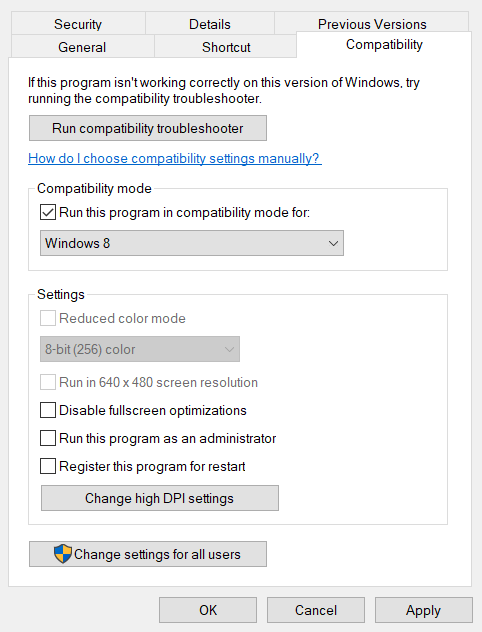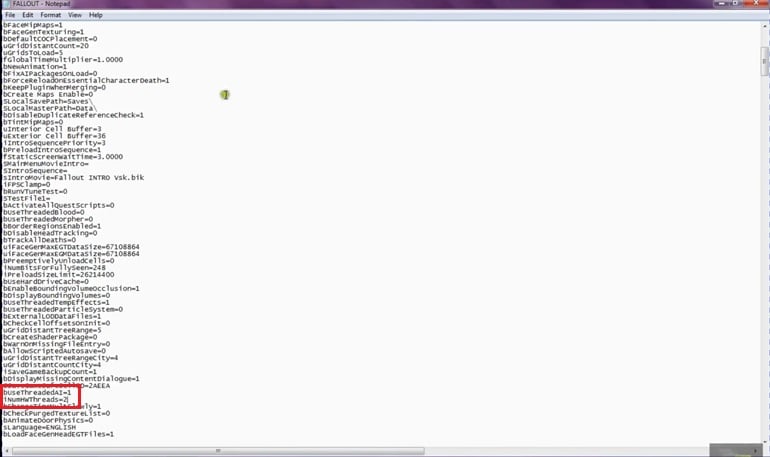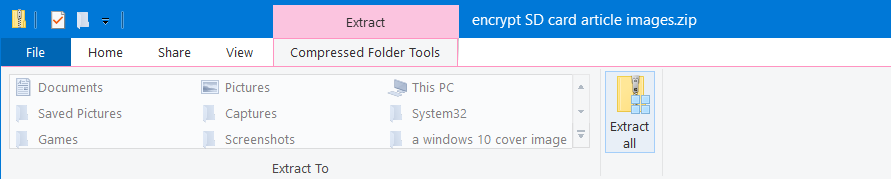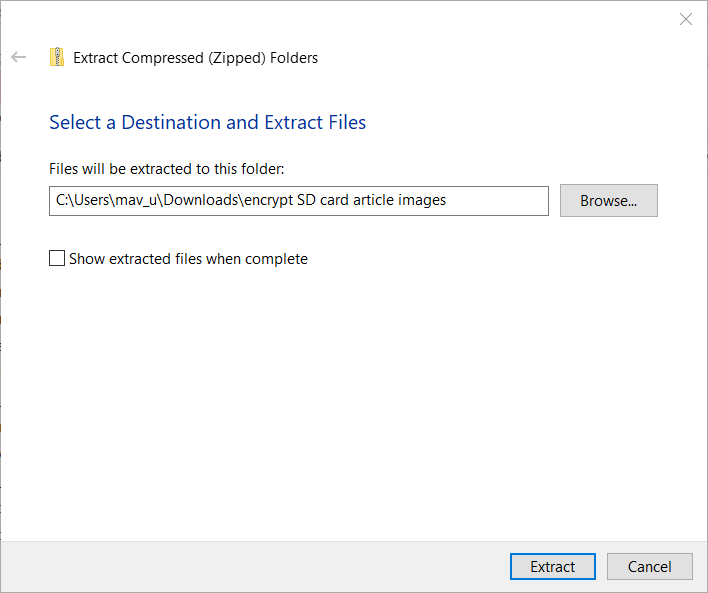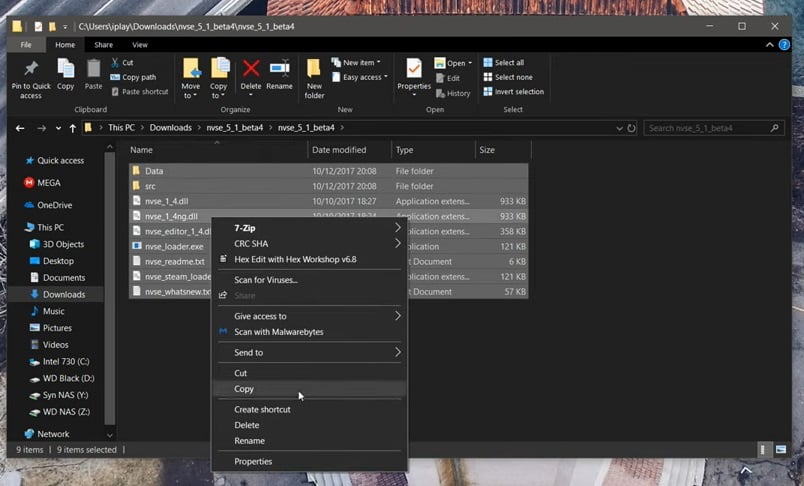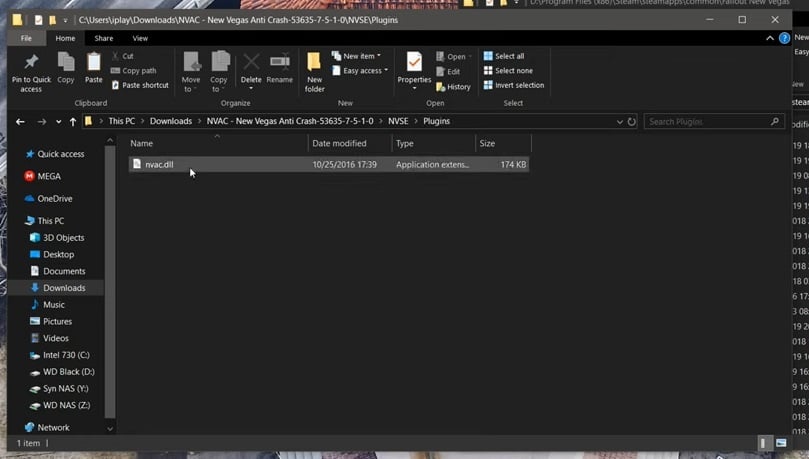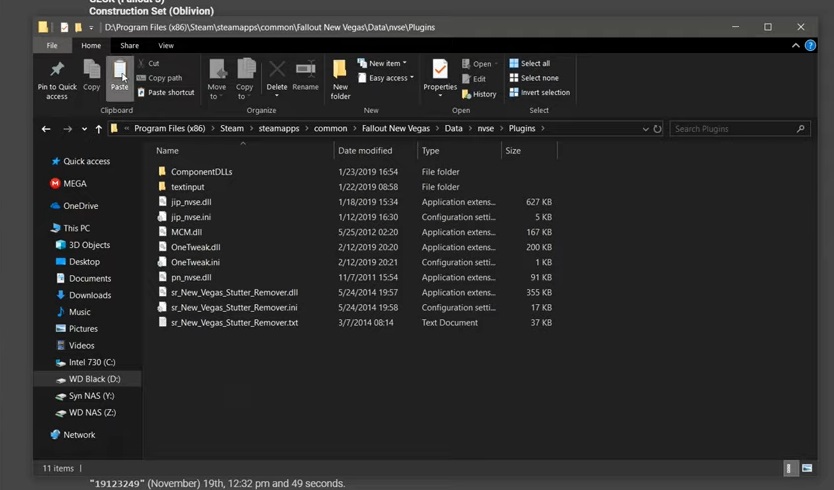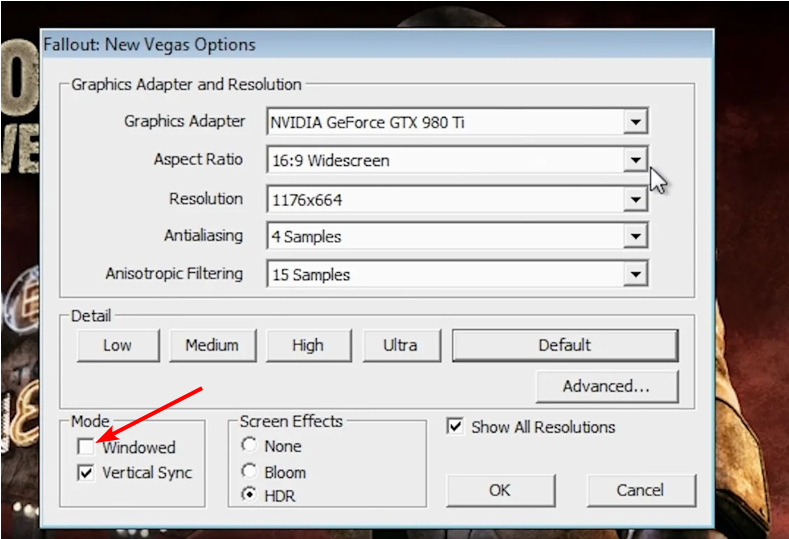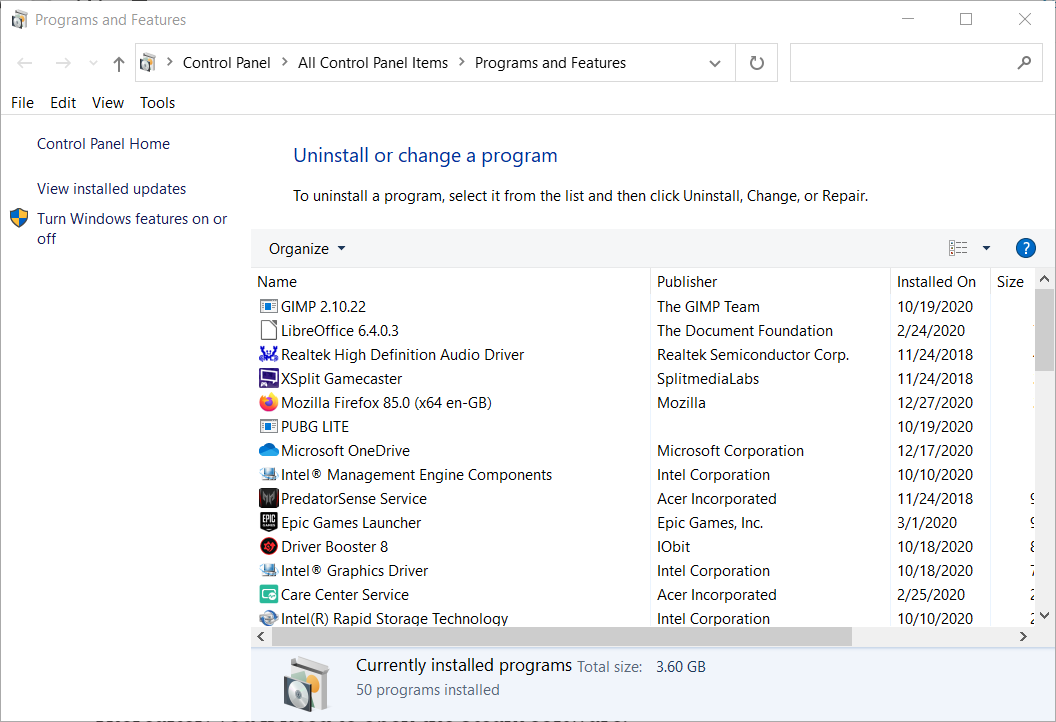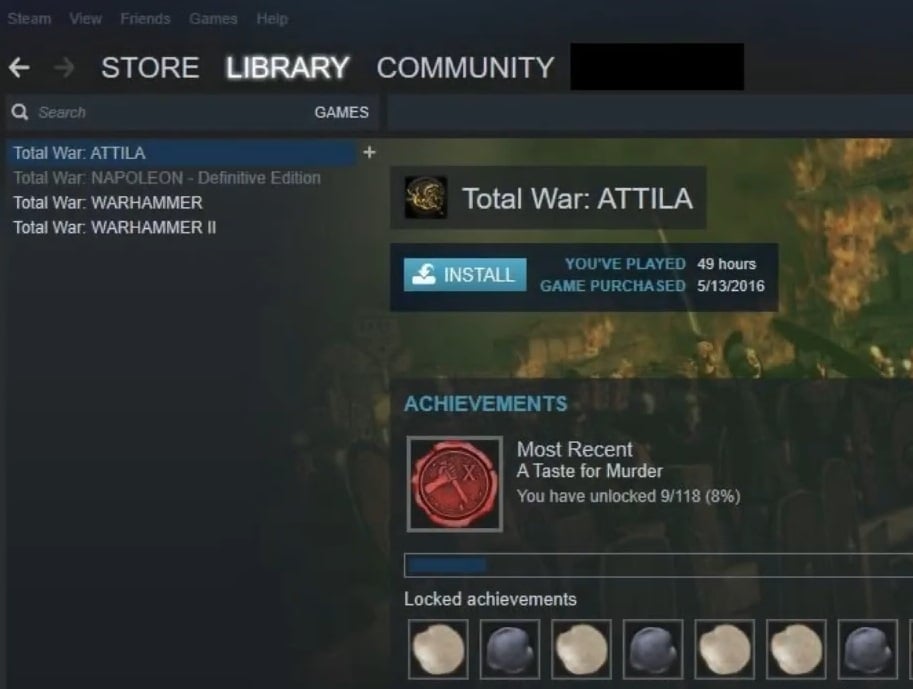Fallout New Vegas — ролевая игра в жанре экшн, разработанная Obsidian Entertainment. Эта игра доступна на различных платформах, таких как ПК, PS4 и Xbox. Однако при запуске на ПК с Windows вы можете столкнуться с ошибками Fallout New Vegas. Если это так, то не волнуйтесь! Мы предлагаем вам идеальное руководство, которое научит вас, как исправить Fallout New Vegas, не работающий в Windows 10. Итак, продолжайте читать статью.
Ошибки Fallout New Vegas могут возникать в вашей системе по разным причинам. Некоторые из возможных факторов, создающих эту проблему, перечислены ниже;
- Поврежден кеш игры.
- Устаревшие драйверы устройств.
- Высокая игровая графика.
- Проблемы с конфигурацией файла Fallout.ini.
- Поврежденная установка игры.
Системные требования для запуска Fallout New Vegas на ПК с Windows
Ниже приведены минимальные системные требования, необходимые для игры Fallout New Vegas на ПК.
-
ОС: Windows 7/Vista/XP
-
Процессор ЦП: двухъядерный 2,0 ГГц
-
Память: 2 ГБ ОЗУ
-
Хранилище: 10 ГБ свободного места
-
Графика: серия NVIDIA GeForce 6 или серия ATI 1300XT
Вот все методы устранения неполадок, которые помогут вам запустить Фоллаут Нью-Вегас без багов и ошибок.
Способ 1: изменить настройки совместимости
Во-первых, вы должны изменить настройки совместимости игры. Также попробуйте запустить игру от имени администратора. Выполните следующие действия, чтобы исправить Fallout New Vegas, не работающий с проблемой Windows 10.
1. Щелкните правой кнопкой мыши значок ярлыка Fallout New Vegas и выберите параметр «Свойства».
2. Здесь перейдите на вкладку «Совместимость».
3. Установите флажок Запустить эту программу в режиме совместимости для опции и протестируйте игру в разных версиях Windows.
4. Затем установите флажок «Запускать эту программу от имени администратора» в разделе «Настройки».
5. Наконец, нажмите кнопку «Применить», а затем кнопки «ОК».
Способ 2: обновить драйверы устройств
Еще одна распространенная причина ошибок Fallout New Vegas — устаревшие драйверы устройств. Следуйте нашему руководству по обновлению драйверов устройств в Windows 10.
Способ 3: проверьте целостность файлов игры
Поврежденный кэш игры является основной причиной того, что Fallout New Vegas не работает в Windows 10. Итак, вам необходимо очистить кэш игры, чтобы исправить ошибки Vegas. Прочтите нашу статью о том, как проверить целостность игровых файлов в Steam.
Метод 4: Используйте Anti Crash Mod
Используйте анти-краш-мод, чтобы запускать Fallout New Vegas без ошибок и багов. Ниже приведены шаги для этого.
1. Загрузите мод New Vegas Anti Crash с Страница Nexusmods.
2. Извлеките загруженный файл NVAC.zip.
3. Откройте извлеченную папку и скопируйте все файлы в папку.
4. Затем вставьте файлы по следующему пути, где установлена игра Fallout New Vegas.
D:steamsteamappscommonFallout New Vegas
Примечание. Указанное выше расположение может отличаться в зависимости от вашей системы.
Способ 5: изменить настройки отображения в игре
Вы также можете понизить внутриигровые настройки, чтобы решить проблему с Windows 10, которая не работает в Fallout New Vegas. Вот шаги, чтобы сделать это.
1. Запустите игру Fallout New Vegas.
2. Нажмите ВАРИАНТЫ.
3. Выберите Оконный режим и измените Эффекты экрана на Нет.
4. Затем выберите более низкое разрешение.
5. Наконец, нажмите OK и перезапустите игру.
Способ 6: редактирование ini-файлов Fallout
Неправильные настройки файла Fallout.ini могут привести к ошибкам Fallout New Vegas. Выполните шаги, перечисленные ниже, чтобы изменить файл ini и без проблем запустить Fallout New Vegas.
1. Перейдите в папку FalloutNV.
2. Щелкните правой кнопкой мыши файл Fallout.ini и выберите «Открыть с помощью Блокнота».
3. Нажмите одновременно клавиши Ctrl + F, чтобы открыть диалоговое окно «Найти».
4. Найдите buseThreadeAI.
5. Теперь измените значение buseThreadeAI=0 на buseThreadeAI=1.
6. Затем введите новый ling рядом с buseThreadeAI, нажав клавишу Enter.
7. Введите iNumHWThreads=2 в новой строке и одновременно нажмите клавиши Ctrl + S, чтобы сохранить изменения.
Способ 7: переустановите Fallout New Vegas
Иногда переустановка игры может решить проблемы с игрой. Если есть поврежденные установочные файлы, попробуйте переустановить игру Fallout New Vegas, чтобы исправить Fallout New Vegas, не работающую с проблемой Windows 10.
1. Нажмите клавишу Windows, введите Steam и нажмите «Открыть».
2. Перейти к БИБЛИОТЕКА меню со своей домашней страницы.
3. Найдите игру Fallout New Vegas, щелкните ее правой кнопкой мыши и выберите пункт «Удалить».
4. Снова нажмите «Удалить», чтобы подтвердить и закрыть приложение Steam после удаления игры.
5. Затем перезагрузите компьютер после удаления игры.
6. Запустите приложение Steam, найдите Fallout New Vegas и выберите игру, как показано на рисунке ниже.
7. Здесь нажмите «Играть в игру», чтобы загрузить игру.
8. Наконец, выберите место для установки и нажмите кнопку «Далее >», чтобы установить игру.
Способ 8: выполнить восстановление системы
Наконец, вы можете попробовать выполнить восстановление системы, чтобы исправить ошибки Fallout New Vegas и другие проблемы с Windows. Ознакомьтесь с руководством «Как использовать восстановление системы в Windows 10», чтобы понять инструкции по безопасному восстановлению системы на компьютере с Windows 10.
***
Итак, мы надеемся, что вы поняли, как исправить Fallout New Vegas, не работающий с проблемами Windows 10. Вы можете сообщить нам о любых вопросах или предложениях по любой другой теме, по которой вы хотите, чтобы мы написали статью. Оставьте их в разделе комментариев ниже, чтобы мы знали.
Fallout New Vegas – культовая игра, увлекшая множество геймеров своей необыкновенной атмосферой и захватывающим сюжетом. Желание насладиться игрой может испортиться, если она начинает вылетать на Windows 10 целиком или отдельными элементами.
Проблем с запуском игры на Windows 10 может быть множество, от одной поврежденной библиотеки до несовместимости игры с вашей версией ОС. Но не отчаивайтесь, на подобные проблемы есть простые решения.
В этой статье мы рассмотрим основные причины вылета Fallout New Vegas на Windows 10 и подробно раскроем простые и эффективные способы их решения.
Содержание
- Fallout New Vegas на Windows 10: проблемы и решения
- Почему игра вылетает?
- Как проверить и исправить ошибки?
- Как оптимизировать игру для Windows 10?
- Что делать, если проблемы остались?
- Вопрос-ответ
- Почему я не могу запустить Fallout New Vegas на Windows 10?
- Какие обновления мне нужно установить, чтобы запустить Fallout New Vegas на Windows 10?
- Как проверить совместимость игры Fallout New Vegas с Windows 10?
- Какие настройки Windows 10 могут помочь мне запустить Fallout New Vegas?
- Что делать, если игра все еще не запускается после всех вышеперечисленных действий?
- Как мне узнать, какие моды мне нужно установить?
Fallout New Vegas на Windows 10: проблемы и решения
Одной из самых распространенных проблем, с которой встречаются пользователи при запуске Fallout New Vegas на Windows 10, является вылет игры. Проблема может быть вызвана различными факторами, включая несовместимость операционной системы с игрой, ошибки при установке или настройке игры, а также проблемы с драйверами на компьютере.
Одним из простых решений проблемы с вылетом игры является запуск игры в режиме совместимости. Для этого необходимо нажать правой кнопкой мыши на ярлыке игры на рабочем столе, затем выбрать «Свойства», «Совместимость» и установить режим совместимости с Windows 7.
Также можно попробовать запустить игру в режиме администратора. Для этого также необходимо нажать правой кнопкой мыши на ярлыке игры на рабочем столе, затем выбрать «Свойства», «Совместимость» и установить параметр «Запускать от имени администратора».
Еще одним возможным решением проблемы является обновление драйверов для видеокарты на компьютере. Для этого необходимо перейти на сайт производителя вашей видеокарты и загрузить последнюю версию драйверов для вашей модели. После установки драйверов необходимо перезагрузить компьютер и попробовать запустить игру снова.
Если вы все еще не можете запустить Fallout New Vegas на Windows 10 после применения вышеизложенных решений, возможно, проблема связана с неправильной установкой игры. В этом случае рекомендуется переустановить игру или проверить целостность файлов через Steam.
В любом случае, Fallout New Vegas на Windows 10 не должна вызывать больших проблем при правильной установке и настройке. Если вы все еще сталкиваетесь с проблемами, рекомендуется обратиться к зарегистрированным специалистам по технической поддержке игры или на форум по борьбе с этими проблемами.
Почему игра вылетает?
Проблемы с запуском игры могут быть вызваны множеством факторов. Одним из самых распространенных является несовместимость игры с операционной системой Windows 10.
Также могут возникнуть вылеты из-за конфликта с другими программами, ошибок в работе драйверов, недостатка оперативной памяти, нехватки места на жестком диске или использования сторонних модификаций.
Причиной проблемы может быть также неактуальность игры и ее файлов. В таком случае рекомендуется обновление игры до последней версии и проверка файлов на целостность через Steam.
Важно понимать, что вылеты могут быть вызваны не одним, а несколькими факторами одновременно. Поэтому для решения проблемы стоит пройти все возможные варианты исправления, а также обратиться за помощью к сообществу игроков или разработчикам игры.
Как проверить и исправить ошибки?
Если вы сталкиваетесь с вылетами при запуске Fallout New Vegas на Windows 10, стоит проверить наличие возможных ошибок, которые могут привести к этому. Для этого необходимо выполнить следующие действия:
- Проверьте системные требования игры. Убедитесь, что ваш компьютер соответствует требованиям, указанным на сайте разработчика.
- Установите все необходимые обновления операционной системы. Это поможет исправить некоторые ошибки, связанные с совместимостью программного обеспечения.
- Обновите драйверы для вашей видеокарты и аудиоустройств. Это поможет улучшить производительность игры и устранить возможные проблемы с отображением изображений и звука.
- В случае если вы используете моды, попробуйте временно отключить их и запустить игру в оригинальном виде. Это поможет выявить, возможно, какой-то из модов вызывает ошибку.
- Попробуйте переустановить игру. Это может помочь исправить некоторые ошибки связанные с повреждением файлов установочного пакета.
Если вы выполнили все указанные действия и вылеты продолжаются, попробуйте обратиться к технической поддержке разработчиков игры. Они могут предоставить дополнительную информацию о возможных проблемах и способах их решения.
Как оптимизировать игру для Windows 10?
Если Fallout New Vegas вылетает на Windows 10, это может быть связано с неоптимальной работой игры на новой операционной системе. Чтобы устранить проблемы и сделать игру более стабильной, можно выполнить несколько действий.
- Установить последние обновления Windows 10. Регулярно проверяйте наличие обновлений и устанавливайте их, чтобы ваша операционная система была в надежном состоянии.
- Обновить драйверы видеокарты и звуковой карты. Убедитесь, что у вас установлены последние версии драйверов, которые совместимы с Windows 10.
- Закрыть все фоновые программы. Перед запуском игры закройте все ненужные программы, чтобы освободить ресурсы компьютера.
- Уменьшить настройки графики. Если Fallout New Vegas вылетает на Windows 10, может быть полезно уменьшить настройки графики, чтобы снизить нагрузку на компьютер.
- Отключить антивирусное программное обеспечение. Антивирусные программы могут замедлить работу игры и вызывать сбои. Попробуйте отключить антивирусное ПО перед запуском игры.
- Установить моды. Существуют моды, которые могут улучшить работу игры на Windows 10. Изучите список модов и установите те, которые могут помочь.
Следуя этим рекомендациям, вы можете оптимизировать Fallout New Vegas для Windows 10 и наслаждаться игрой без вылетов и проблем.
Что делать, если проблемы остались?
Если вы выполните все предыдущие рекомендации, но проблема с вылетами Fallout New Vegas на Windows 10 все еще осталась, то есть несколько дополнительных решений.
- Установите официальные патчи. Возможно, вам нужно обновить игру до последней версии.
- Делайте резервную копию своего сохранения и переустановите игру.
- Убедитесь, что ваш графический драйвер находится в актуальном состоянии. Старые драйверы могут вызывать конфликты и ошибки.
Если ни одно из этих решений не помогло, то у вас может быть проблема с вашей операционной системой или железом. Рекомендуется обратиться к поддержке компьютера или к сообществам, которые занимаются поддержкой игры. Они смогут дать вам более детальные инструкции для устранения проблемы.
Вопрос-ответ
Почему я не могу запустить Fallout New Vegas на Windows 10?
Существует множество причин, по которым игра может не запускаться на вашей операционной системе. Например, это может быть связано с отсутствием необходимых обновлений, проблемами совместимости или с неправильными настройками.
Какие обновления мне нужно установить, чтобы запустить Fallout New Vegas на Windows 10?
Сначала убедитесь, что ваша операционная система обновлена до последней версии. Затем проверьте, что у вас установлены все последние драйвера для видеокарты, звука и других компонентов системы.
Как проверить совместимость игры Fallout New Vegas с Windows 10?
Вы можете проверить совместимость игры с помощью специальной программы совместимости, которую можно найти на официальном сайте Microsoft. Но, к сожалению, даже если игра официально совместима с Windows 10, она может не запускаться из-за других причин.
Какие настройки Windows 10 могут помочь мне запустить Fallout New Vegas?
Попробуйте изменить настройки совместимости приложения. Щелкните правой кнопкой мыши по ярлыку игры, выберите «Свойства», затем «Совместимость». Попробуйте поставить галочку «Запускать это приложение в режиме совместимости с» и выберите предыдущую операционную систему, на которой работала игра без проблем. Также попробуйте запустить игру от имени администратора.
Что делать, если игра все еще не запускается после всех вышеперечисленных действий?
Попробуйте установить моды, которые могут решить проблемы совместимости. Также проверьте, что у вас установлены все необходимые компоненты, например, Microsoft Visual C++, DirectX и т.д.
Как мне узнать, какие моды мне нужно установить?
Вы можете найти множество модов на официальных сайтах игры и советоваться на форумах, где обсуждаются проблемы совместимости. Вы также можете попробовать поискать моды, которые решают проблемы, исходя из описаний на официальных сайтах и форумах сообщества.
Содержание
- 1 Условия
- 2 Две видеокарты
- 3 Удаление данных
- 4 Панель управления карты
- 5 Выбор задачи
- 6 Добавление программы
- 7 Выбор карты
- 8 Запуск
- 9 Fallout New Vegas не запускается после лаунчера. Причины, решение проблемы
- 10 Проблемы с запуском на Windows 10 :: Fallout: New Vegas RU General Discussions
- 11 Как запустить на Windows 10 Pro.(64Бит).Рассказываю как сделал. :: Fallout: New Vegas RU General Discussions
- 12 Не запускается Fallout:New Vegas! Помогите! :: Fallout: New Vegas RU General Discussions
- 13 Не запускается FNV на ноуте с win8.1 :: Fallout: New Vegas RU General Discussions
- 14 Смотрите также
К сожалению, на сегодняшний день разработчики компьютерных игр не могут гарантировать тот факт, что их продукт будет запускаться и нормально работать у каждого геймера. И дело здесь не в том, что выпускаются некачественные игры, а в том, что существует слишком большое количество разнообразных конфигураций ПК, которые невозможно учесть в полном размере. Соответственно, так и выходит, что на некоторых компьютерах игры могут не запускаться, вылетать, тормозить и так далее. К счастью, такие проблемы повторяются у разных людей, поэтому совместно геймеры находят выход из любой ситуации или же обращаются к разработчику, если им самыми не удается справиться с проблемой. В качестве примера можно взять тот распространенный случай, когда Fallout New Vegas не запускается после лаунчера — сотни и тысячи игроков столкнулись с этой проблемой. Поэтому вам стоит ознакомиться с данным гайдом в том случае, если у вас возникнет такая же ситуация.
Условия
Итак, начать стоит с того, что игра Fallout New Vegas не запускается после лаунчера только при том условии, что вы играете с ноутбука. На компьютере данная проблема вообще не наблюдалась. И на это есть свои причины, о которых будет написано позже. Поэтому, если вы решили поиграть в данную РПГ на своем персональном компьютере, то можете не тревожиться — конкретно данная ошибка вас беспокоиться не будет. Ну а если вы все же запускаете игру на своем ноутбуке, то будьте готовы к тому, что очень часто Fallout New Vegas не запускается после лаунчера на данных устройствах. Почему? Как это исправить? На самом деле все довольно просто — решается проблема также без особого труда.
Две видеокарты
Вся проблема заключается в том, что Fallout New Vegas не запускается после лаунчера только на ноутбуках — персональные компьютеры подобных ситуаций не создают. А причина заключается в наличии двух видеокарт на игровых ноутбуках — интегрированной, которая использует оперативную память устройства, и обыкновенной, со своей собственной независимой видеопамятью. Естественно, интегрированная карта не предназначена для компьютерных игр, поэтому современные проекты нормально запускаться на ней не будут. Именно для этого и нужна дополнительная карта со своей памятью. Почему же не запускается Fallout New Vegas Ultimate Edition? Все дело в том, что игра автоматически распознает только интегрированную карту и игнорирует вторую. В итоге выходит, что система пытается запустить игру на интегрированной видеокарте, но у нее не получается это сделать, лаунчер закрывается, а сама игра не запускается. Что ж, теперь вы понимаете причину проблемы, так что пришло время разобраться с тем, как ее решить, все исправить и наладить.
Удаление данных
Естественно, в случае с Fallout New Vegas технические вопросы могут быть самыми различными, поэтому вам в любом случае нужно узнать, где именно находятся конфигурационные файлы вашей игры, чтобы решать проблемы с ними, если они возникнут. В данном случае вам нужно получить доступ к этим файлам, чтобы их удалить, ведь компьютер уже попытался запустить игру, задав ей конкретную конфигурацию, а именно — использование интегрированной карты. Соответственно, прежде чем указать на ту карту, которую нужно будет использовать, вам нужно стереть все данные, начать с чистого листа. Но это только первый шаг, который вам предстоит совершить. Если вы хотите узнать, что делать, если не запускается Fallout New Vegas, то вам лучше не останавливаться на этом шаге, а двигаться дальше.
Панель управления карты
Сразу стоит сказать, что с данного момента проблема с запуском Fallout New Vegas будет решаться не через файлы игры, а через видеокарту, которую эта игра игнорирует. Ваша задача — заставить систему распознавать вашу видеокарту как основную, когда вы хотите запустить данную игру. Поэтому вам нужно отыскать, как именно запускается панель управления вашей видеокарты. Чаще всего это можно сделать через панель управления операционной системы, но могут быть и более быстрые способы. Например, в некоторых случаях эта иконка для нее вынесена на панель инструментов на рабочем столе, так что вы сможете добраться до нужного места всего за пару кликов. В любом случае вам нужно добраться до панели управления вашей видеокартой, потому что именно через нее вы будете решать свою проблему, которая у вас возникает с игрой Fallout New Vegas на ноутбуке.
Выбор задачи
Конечно, если вы сами представляете собой миниатюрный технический отдел, Fallout New Vegas вряд ли вызовет у вас проблемы, так как вы сами сможете справиться с любой из них. Но все же большинство геймеров не являются техническими гениями, поэтому для них стоит расписать весь процесс более подробно. Итак, первый шаг в панели управления видеокартой — это выбор задачи, которую вы хотите поставить перед самой картой. Для начала вам нужно будет в панели управления отыскать столбец с данными, который называется «Выберите задачу». Под названием будет много значений, среди которых вам нужно будет выбрать «Параметры 3D» — появится небольшое подменю. Из него вам нужно будет выбрать пункт «Управление параметрами 3D», который не так уж и сложно отыскать. После этого вы окажетесь на новой странице и на один шаг ближе к тому, чтобы сыграть в Fallout New Vegas. Проблема с запуском игры, однако, пока что не решена, так что двигайтесь дальше. Выбирайте вкладку под названием «Программные настройки», после чего вам нужно будет осуществить несколько очень важных действий.
Добавление программы
Перед вами откроется окно, в котором вы сможете добавить любую программу на вашем компьютере, для которой вы хотите что-то изменить в вопросах графики. Соответственно, если вас интересует вопрос о том, что делать, если игра Fallout New Vegas не запускается, то вам нужно будет нажать на кнопку «Добавить», после чего выбрать именно эту игру. После этого вам нужно будет подтвердить выбор нажатием кнопки «Добавить выбранную программу». Когда вы это сделаете, то будете перенаправлены ко второму шагу, который, в принципе, и решит вашу проблему окончательно. Но только действуйте крайне внимательно, чтобы не выбрать случайно не ту программу или не ту функцию для выбранной программы. Если вы все выполните правильно, то проблем возникнуть не должно.
Выбор карты
Что ж, наступает самый важный момент, который и решит вопрос с тем, сможете ли вы играть в Fallout New Vegas. Вы уже выбрали данную игру, и теперь вы были перенаправлены на новую вкладку. Здесь вам нужно обратить внимание исключительно на пункт, который предлагает вам выбрать графический ускоритель для использования в конкретной выбранной вами программе. Если вы развернете полный список, то увидите в нем все видеокарты, которые у вас установлены. В вашем ноутбуке, соответственно, это будет ваша интегрированная карта, а также дополнительная карта со своей собственной видеопамятью. Как вы помните, проблема возникает именно из-за того, что игра автоматически выбирает интегрированную карту и игнорирует дополнительную. Соответственно, вам нужно вручную установить приоритет на вторую карту, после чего сохранить сделанные изменения и выйти из панели управления видеокартой. Вот и все, вы справились с проблемой — как видите, это было не так сложно, как могло показаться изначально.
Запуск
Проблема решена, поэтому пришло время проверить, как же работает игра. Для этого запускайте лаунчер — на этот раз он уже должен будет определить вашу дополнительную карту и выбрать именно ее, а не интегрированный вариант. Но не стоит сразу заходить в игру — для начала вам нужно посетить раздел настроек, где вы сможете запустить автоматический подбор идеальных параметров для вашей видеокарты. Вам не нужно будет выбирать разрешение, детализацию и так далее — все это за вас будет сделано автоматически. Когда процесс будет завершен, вы сможете проверить все настройки, исправить то, что вам не нравится. И вот тогда вы уже можете включать игру — и если раньше после этого лаунчер закрывался, но игра не запускалась, то сейчас все будет хорошо. Лаунчер закроется, а игра включится, и вы сможете насладиться ею сполна, особенно если у вас хорошая видеокарта, которая позволит вам выставить максимальные графические настройки.
Главная » Windows 10 » Fallout new vegas на windows 10 не запускается
К сожалению, на сегодняшний день разработчики компьютерных игр не могут гарантировать тот факт, что их продукт будет запускаться и нормально работать у каждого геймера. И дело здесь не в том, что выпускаются некачественные игры, а в том, что существует слишком большое количество разнообразных конфигураций ПК, которые невозможно учесть в полном размере. Соответственно, так и выходит, что на некоторых компьютерах игры могут не запускаться, вылетать, тормозить и так далее. К счастью, такие проблемы повторяются у разных людей, поэтому совместно геймеры находят выход из любой ситуации или же обращаются к разработчику, если им самыми не удается справиться с проблемой. В качестве примера можно взять тот распространенный случай, когда Fallout New Vegas не запускается после лаунчера — сотни и тысячи игроков столкнулись с этой проблемой. Поэтому вам стоит ознакомиться с данным гайдом в том случае, если у вас возникнет такая же ситуация.
Условия
Итак, начать стоит с того, что игра Fallout New Vegas не запускается после лаунчера только при том условии, что вы играете с ноутбука. На компьютере данная проблема вообще не наблюдалась. И на это есть свои причины, о которых будет написано позже. Поэтому, если вы решили поиграть в данную РПГ на своем персональном компьютере, то можете не тревожиться — конкретно данная ошибка вас беспокоиться не будет. Ну а если вы все же запускаете игру на своем ноутбуке, то будьте готовы к тому, что очень часто Fallout New Vegas не запускается после лаунчера на данных устройствах. Почему? Как это исправить? На самом деле все довольно просто — решается проблема также без особого труда.
Две видеокарты
Вся проблема заключается в том, что Fallout New Vegas не запускается после лаунчера только на ноутбуках — персональные компьютеры подобных ситуаций не создают. А причина заключается в наличии двух видеокарт на игровых ноутбуках — интегрированной, которая использует оперативную память устройства, и обыкновенной, со своей собственной независимой видеопамятью. Естественно, интегрированная карта не предназначена для компьютерных игр, поэтому современные проекты нормально запускаться на ней не будут. Именно для этого и нужна дополнительная карта со своей памятью. Почему же не запускается Fallout New Vegas Ultimate Edition? Все дело в том, что игра автоматически распознает только интегрированную карту и игнорирует вторую. В итоге выходит, что система пытается запустить игру на интегрированной видеокарте, но у нее не получается это сделать, лаунчер закрывается, а сама игра не запускается. Что ж, теперь вы понимаете причину проблемы, так что пришло время разобраться с тем, как ее решить, все исправить и наладить.
Удаление данных
Естественно, в случае с Fallout New Vegas технические вопросы могут быть самыми различными, поэтому вам в любом случае нужно узнать, где именно находятся конфигурационные файлы вашей игры, чтобы решать проблемы с ними, если они возникнут. В данном случае вам нужно получить доступ к этим файлам, чтобы их удалить, ведь компьютер уже попытался запустить игру, задав ей конкретную конфигурацию, а именно — использование интегрированной карты. Соответственно, прежде чем указать на ту карту, которую нужно будет использовать, вам нужно стереть все данные, начать с чистого листа. Но это только первый шаг, который вам предстоит совершить. Если вы хотите узнать, что делать, если не запускается Fallout New Vegas, то вам лучше не останавливаться на этом шаге, а двигаться дальше.
Панель управления карты
Сразу стоит сказать, что с данного момента проблема с запуском Fallout New Vegas будет решаться не через файлы игры, а через видеокарту, которую эта игра игнорирует. Ваша задача — заставить систему распознавать вашу видеокарту как основную, когда вы хотите запустить данную игру. Поэтому вам нужно отыскать, как именно запускается панель управления вашей видеокарты. Чаще всего это можно сделать через панель управления операционной системы, но могут быть и более быстрые способы. Например, в некоторых случаях эта иконка для нее вынесена на панель инструментов на рабочем столе, так что вы сможете добраться до нужного места всего за пару кликов. В любом случае вам нужно добраться до панели управления вашей видеокартой, потому что именно через нее вы будете решать свою проблему, которая у вас возникает с игрой Fallout New Vegas на ноутбуке.
Выбор задачи
Конечно, если вы сами представляете собой миниатюрный технический отдел, Fallout New Vegas вряд ли вызовет у вас проблемы, так как вы сами сможете справиться с любой из них. Но все же большинство геймеров не являются техническими гениями, поэтому для них стоит расписать весь процесс более подробно. Итак, первый шаг в панели управления видеокартой — это выбор задачи, которую вы хотите поставить перед самой картой. Для начала вам нужно будет в панели управления отыскать столбец с данными, который называется «Выберите задачу». Под названием будет много значений, среди которых вам нужно будет выбрать «Параметры 3D» — появится небольшое подменю. Из него вам нужно будет выбрать пункт «Управление параметрами 3D», который не так уж и сложно отыскать. После этого вы окажетесь на новой странице и на один шаг ближе к тому, чтобы сыграть в Fallout New Vegas. Проблема с запуском игры, однако, пока что не решена, так что двигайтесь дальше. Выбирайте вкладку под названием «Программные настройки», после чего вам нужно будет осуществить несколько очень важных действий.
Добавление программы
Перед вами откроется окно, в котором вы сможете добавить любую программу на вашем компьютере, для которой вы хотите что-то изменить в вопросах графики. Соответственно, если вас интересует вопрос о том, что делать, если игра Fallout New Vegas не запускается, то вам нужно будет нажать на кнопку «Добавить», после чего выбрать именно эту игру. После этого вам нужно будет подтвердить выбор нажатием кнопки «Добавить выбранную программу». Когда вы это сделаете, то будете перенаправлены ко второму шагу, который, в принципе, и решит вашу проблему окончательно. Но только действуйте крайне внимательно, чтобы не выбрать случайно не ту программу или не ту функцию для выбранной программы. Если вы все выполните правильно, то проблем возникнуть не должно.
Выбор карты
Что ж, наступает самый важный момент, который и решит вопрос с тем, сможете ли вы играть в Fallout New Vegas. Вы уже выбрали данную игру, и теперь вы были перенаправлены на новую вкладку. Здесь вам нужно обратить внимание исключительно на пункт, который предлагает вам выбрать графический ускоритель для использования в конкретной выбранной вами программе. Если вы развернете полный список, то увидите в нем все видеокарты, которые у вас установлены. В вашем ноутбуке, соответственно, это будет ваша интегрированная карта, а также дополнительная карта со своей собственной видеопамятью. Как вы помните, проблема возникает именно из-за того, что игра автоматически выбирает интегрированную карту и игнорирует дополнительную. Соответственно, вам нужно вручную установить приоритет на вторую карту, после чего сохранить сделанные изменения и выйти из панели управления видеокартой. Вот и все, вы справились с проблемой — как видите, это было не так сложно, как могло показаться изначально.
Запуск
Проблема решена, поэтому пришло время проверить, как же работает игра. Для этого запускайте лаунчер — на этот раз он уже должен будет определить вашу дополнительную карту и выбрать именно ее, а не интегрированный вариант. Но не стоит сразу заходить в игру — для начала вам нужно посетить раздел настроек, где вы сможете запустить автоматический подбор идеальных параметров для вашей видеокарты. Вам не нужно будет выбирать разрешение, детализацию и так далее — все это за вас будет сделано автоматически. Когда процесс будет завершен, вы сможете проверить все настройки, исправить то, что вам не нравится. И вот тогда вы уже можете включать игру — и если раньше после этого лаунчер закрывался, но игра не запускалась, то сейчас все будет хорошо. Лаунчер закроется, а игра включится, и вы сможете насладиться ею сполна, особенно если у вас хорошая видеокарта, которая позволит вам выставить максимальные графические настройки.
fb.ru
Проблемы с запуском на Windows 10 :: Fallout: New Vegas RU General Discussions
Fallout: New Vegas RU > General Discussions > Topic Details
Проблемы с запуском на Windows 10
Здравствуйте, уважаемое сообщество игры Fallout New Vegas. У меня возникла следующая проблема. Дело в том, что после установки новой операционной системы под названием «Windows 10» New Vegas почему-то перестал у меня запускаться. При запуске игра сразу же крашится. До этого у меня стояла ОС Windows 7 и такой проблемы не было. Точнее была похожая, но связанна она была с программой amd gaming evolved, но я ее быстро решил. Надеюсь на вашу помощь.
Note: This is ONLY to be used to report spam, advertising, and problematic (harassment, fighting, or rude) posts.
steamcommunity.com
Как запустить на Windows 10 Pro.(64Бит).Рассказываю как сделал. :: Fallout: New Vegas RU General Discussions
Как запустить на Windows 10 Pro.(64Бит).Рассказываю как сделал.
Ситуация следующая. тоже сталкнулся с нежеланием игры запуститься на Видовс 10.Пробовал запуск от имени администаратора,запуск в режиме совместимости ранних ОС-ничего не помогало.Верного ответа на просторах интернета повсему нет.У меня лично выдавало ошибки:APPCRASH и AppHangB1Что сделал: 1. конечно почитал тут некоторые темы. 2. понял откуда ошибка и с чем ее можно переварить( в моем случае драйвера от AMD,как оказалось)
Итак,основное. Переустановил полностью драйвера и DX. Затем скачал и правильно(!!!) установил руссификатор игры ( отсюда http://www.playground.ru/files/offitsialnye_rusifikatory_fallout_new_vegas_ot_1s_dlya_ultimate_edition-60732/ )
Перезагрузил систему,почистил реестр,запустил Steam и в лончере отметил переустановленные файлы галочками.
ВСЁ!!! Ура,работает как положено.Без вылетов,багов и т.д.
ps. единственное могут быть небольшие тормоза при запуске(до 15 сек).Потом все ОК. Всем игроманам от меня привет!Играйте в хорошие игры!
steamcommunity.com
Не запускается Fallout:New Vegas! Помогите! :: Fallout: New Vegas RU General Discussions
Fallout: New Vegas RU > General Discussions > Topic Details
Не запускается Fallout:New Vegas! Помогите!
Доброво времени суток! У меня большая проблема по Fallout:New Vegas-дело в том,что она вообще не запускается. Нажимаю ‘Играть’ в steam’е—вылазие окошко запуска ,жму ‘Играть’—ничего не происходит,окошко пропадает,и снова появляется,раз за разом. Ничего не могу поделать!Смотрел решение проблемы в интернете,ни чего,не помогло!. Ни выставление ‘высокопроизводительный’ nvidia для FalloutNV.exe,ни удаление каких-либо файлов,ни тот же запуск через .exe или дефрагментировал диска. Все бестолку!НА ЧТО,В ТАКОМ СЛУЧАЕ,Я ДЕНЬГИ ПОТРАТИЛ?!Помогите,кто сталкивался! Пожалуйста!Справка:*Домашняя базовая Windows 7/64 bit.
*Версия драйвера: 353.30 (последний).
Last edited by Амбрелла; Jun 24, 2015 @ 8:56am
Note: This is ONLY to be used to report spam, advertising, and problematic (harassment, fighting, or rude) posts.
steamcommunity.com
Не запускается FNV на ноуте с win8.1 :: Fallout: New Vegas RU General Discussions
Fallout: New Vegas RU > General Discussions > Topic Details
Не запускается FNV на ноуте с win8.1
Возникли проблемы с игрой Fallout: New Vegas. Ultimate Edition, тип издания: Цифровое, Расширенное, русифицированное, активирован через Steam.1) При запуске игры лаунчер исчезает на 2-3 секунды, после чего появляется снова, игра не запускается, в списке процессов её нет.В режиме совместимости с Windows 7, ХР sp2 то же самое, отключение всех файлов дополнений также не помогает.Проверял целостность кэша, докачивается один файл, меньше килобайта весом, при повторной проверке снова качается.От имени администратора запускал, не помогает.2) Игра опеределяет графический процессор Intel HD Graphics 4600 вместо дискретного NVidia GeForse GTX 850M.Оборудование: ноутбук Acer Aspire V3-772G, Intel Core i5-4210M 2.6 MHz, NVidia GeForse GTX 850M, 6 Gb DDR3.ОС: Windows 8.1 64-битная.
Заранее спасибо за полезные советы.
Last edited by Nitronaphtalin; Dec 3, 2014 @ 7:24am
Note: This is ONLY to be used to report spam, advertising, and problematic (harassment, fighting, or rude) posts.
steamcommunity.com
Смотрите также
</table>Используемые источники:
- https://fb.ru/article/202164/fallout-new-vegas-ne-zapuskaetsya-posle-launchera-prichinyi-reshenie-problemyi
- https://htfi.ru/windows_10/fallout_new_vegas_na_windows_10_ne_zapuskaetsya.html
Tested and trusted fixes to try if Fallout New Vegas is freezing on your PC
by Matthew Adams
Matthew is a freelancer who has produced a variety of articles on various topics related to technology. His main focus is the Windows OS and all the things… read more
Updated on December 23, 2022
Reviewed by
Alex Serban
After moving away from the corporate work-style, Alex has found rewards in a lifestyle of constant analysis, team coordination and pestering his colleagues. Holding an MCSA Windows Server… read more
- If Fallout: New Vegas is crashing on Windows 10, you have to know you are not the only one experiencing this issue.
- Experiencing random crashes on Windows 10 while trying to play Fallout: New Vegas can cause some frustration to appear.
- Using the compatibility mode in Windows 10 has proven to be a useful solution to this issue.
- Another way to start resolving this problem is to edit some files from the game installation folder.
XINSTALL BY CLICKING THE DOWNLOAD FILE
This software will repair common computer errors, protect you from file loss, malware, hardware failure and optimize your PC for maximum performance. Fix PC issues and remove viruses now in 3 easy steps:
- Download Restoro PC Repair Tool that comes with Patented Technologies (patent available here).
- Click Start Scan to find Windows issues that could be causing PC problems.
- Click Repair All to fix issues affecting your computer’s security and performance
- Restoro has been downloaded by 0 readers this month.
Quite a few players have posted on Microsoft’s forum requesting support for fixing Fallout: New Vegas crashing or freezing.
Sometimes the game might suddenly crash and return players to the desktop. Or the game can completely freeze. One player said this in an MS forum post:
My problem is not just that Fallout freezes, but that when it does Windows 10 won’t close the program. So, I end up having to restart my computer. I don’t blame Windows 10 for the freeze, but it ought to be able to kill the program without a restart.
Just like we fixed the Fallout New Vegas runtime error, we have prepared detailed fixes to this issue in this guide.
Why does fallout new vegas keep crashing?
If you are dealing with Fallout New Vegas random crashes, below are some of the potential causes:
- Wrong display setting: One of the major causes of this issue is wrong in-game display settings. This is especially true of the game crashes after you have started playing it for some time. The solution to this is to optimize your display settings.
- Issues with the game: This problem might be due to your installation. You need to reinstall the game to restore normal service here.
Below are some of the variations of this issue you can expect this guide to fix:
- Fallout New Vegas crashing on startup
- Fallout New Vegas crashing randomly
- Fallout New Vegas crashing on loading screen
- Fallout New Vegas crashing with mods
How can I fix Fallout: New Vegas crashing or freezing?
1. Run Fallout in compatibility mode
- Press the Windows key and E simultaneously to open File Explorer.
- Open the Fallout: New Vegas folder.
- Right-click the Fallout.EXE game file and select Properties.
- Next, click the Compatibility tab shown directly below.
- Select the Run this program in compatibility mode checkbox.
- Select Windows 7 on the drop-down menu.
- Press the Apply button.
- Click OK to exit the window.
2. Edit the Fallout.ini and Fallout_default.ini files
- First, open File Explorer.
- Then open your FalloutNV folder.
- Right-click the FALLOUT file and select Open with.
- Select to open the file with Notepad.
- Find the bUseThreadedAI=0 setting in the file.
- Change the bUseThreadedAI=0 setting to bUseThreadedAI=1.
- Press Enter after bUseThreadedAI=1 to add a new line.
- Then add iNumHWThreads=2 in the empty line just beneath bUseThreadedAI=1.
- Click File to open a menu.
- Select Save on the menu.
- Next, open this path in File Explorer:
C:Program Files (x86)SteamSteamAppscommonFallout New Vegas - Right-click Fallout_default.ini and select Open with to open the file in Notepad.
- Modify the Fallout_default.ini file in exactly the same way you edited Fallout_default.ini as outlined in steps five to eight.
- Then save the file.
3. Install the New Vegas Anti Crash (NVAC) mod
Download the mod and extract the contents
- Open the download webpage for the New Vegas Anti Crash mod.
- Register and log in on the NexusMods website.
- Click the Manual Download button for NVAC.
- Then select download the NVAC.ZIP file.
- Open the folder you downloaded the NVAC.ZIP to in File Explorer.
- Double-click the NVAC.ZIP to open it.
- Click the Extract all option on the Compressed Folder Tools tab.
- Click Browse to choose a folder path to extract the ZIP to.
- Select the Show extracted files when complete checkbox.
- Press the Extract button.
Move the content to the right folder
- Open the NVSE subfolder.
- Next, select all the content within the nvse_5_1_beta4 folder by pressing the Ctrl + A hotkey.
- Press the Ctrl + C hotkey to copy the files.
- Open your Fallout New Vegas folder at:
Program Files (x86)SteamsteamappscommonFallout New Vegas - Click the Paste button on the Home tab.
- Then open the NVAC folder.
- Open the NVSE, New Vegas Anti Crash, and Plugins subfolders as in the shot directly below.
- Right-click the nvac.dll file and select Copy.
- Open your Fallout New Vegas folder again.
- Then open the Data, nvse, and Plugins subfolders.
- Press the Paste button to copy the nvac.dll into the Plugins subfolder.
- Diablo 4: What’s the best class and what should you play?
- Windows 7 Games for Windows 11: How to Download & Play
- 0x87DD0003 Error on Xbox & PC: How to Fix It
- Fix: Your Response to the CAPTCHA Appears to be Invalid
4. Adjust display settings for Fallout
- Open the Fallout: New Vegas folder.
2. Click FalloutNVLauncher.exe to open the Fallout launcher.
3. Click OPTIONS.
Some PC issues are hard to tackle, especially when it comes to corrupted repositories or missing Windows files. If you are having troubles fixing an error, your system may be partially broken.
We recommend installing Restoro, a tool that will scan your machine and identify what the fault is.
Click here to download and start repairing.
4. Next, select the Windowed checkbox.
5. Click the None radio button for screen effects.
6. Select a lower resolution on the Resolution drop-down menu.
5. Reinstall Fallout: New Vegas
- Right-click Windows 10’s Start button and select launch Run from the open menu.
- Type appwiz.cpl in the Open text box and click OK to open the uninstaller window.
- Next, select Fallout: New Vegas within the uninstaller window.
- Click Uninstall on the Programs and Features window.
- Then click Uninstall to confirm.
- Thereafter, you’ll need to open the Steam software.
- Click Library in Steam.
- Select Fallout New Vegas on your Library list.
- Then click the Install button for Fallout: New Vegas to reinstall the game.
How to fix Fallout New Vegas keeps crashing on Windows 11
Below is the list of fixes to apply if you are facing this issue on the latest OS:
- Update your drivers
- Run the game in compatibility mode
- Reinstall the game with administrative privileges
These fixes should help you restore normalcy to the game on Windows 11 in no time. Thankfully, we have covered most of them in this guide already. So, you only need to make a few changes due to the difference in OS.
Those are some resolutions players have fixed Fallout: New Vegas crashing and freezing with. In the same vein, if you are experiencing FPS drop, lag, and stuttering on Fallout New Vegas, check our guide to fix it quickly.
That doesn’t necessarily mean they’re guaranteed resolutions for everyone, but those fixes are worth a try.
Содержание
- Причины проблемы
- Требования системы для запуска Fallout new vegas
- Как исправить вылет игры после ролика?
- Шаги для устранения проблемы
- Обновление драйверов видеокарты и DirectX
- Проверка целостности файлов игры в Steam
- Решение проблемы совместимости
- Вопрос-ответ
- Почему игра вылетает после вступительного ролика на Windows 10?
- Что нужно сделать, если игра вылетает после вступительного ролика на Windows 10?
- Какие файлы нужно изменить, чтобы устранить проблему с вылетами игры Fallout new vegas на Windows 10?
- Могут ли проблемы с вылетами игры Fallout new vegas на Windows 10 быть вызваны низкой производительностью компьютера?
- Поможет ли переустановка игры решить проблему с вылетами на Windows 10?
Игроки по всему миру нередко сталкиваются с проблемами при запуске игры Fallout New Vegas на операционной системе Windows 10. Одной из наиболее распространенных проблем является вылет игры после вступительного ролика.
Хотя игра была выпущена в 2010 году, с тех пор прошло много времени, и она все еще широко играется во всем мире. Эта ситуация может быть не только ироничной, но и очень разочаровывающей для игроков, которые оказались в затруднительном положении.
Однако решение этой проблемы может быть легким и быстрым, если вы знаете, как это сделать. В этой статье мы расскажем, как решить проблему вылета игры Fallout New Vegas после вступительного ролика на Windows 10.
Причины проблемы
Несовместимость операционной системы и игры. Данная проблема обусловлена тем, что Fallout New Vegas была выпущена до выхода операционной системы Windows 10. Из-за этого могут возникать совместимостные проблемы, которые могут приводить к вылетам после вступительного ролика.
Отсутствие необходимых драйверов. Для обеспечения стабильной работы игры на Windows 10 необходимо установить соответствующие драйверы для видеокарты, звуковой карты и других устройств компьютера. Наличие устаревших или неподходящих драйверов может приводить к вылетам игры.
Неправильные настройки графики и звука. Некоторые пользователи могут изменять настройки графики и звука в игре вручную, чтобы улучшить визуальное и звуковое восприятие. Однако неправильные настройки могут приводить к неполадкам и, как следствие, к вылетам игры.
Другие программы, влияющие на работу игры. Наличие других программ, работающих в фоновом режиме, могут оказывать влияние на работу игры. Например, антивирусные программы, программы для записи геймплея и другие приложения могут нагружать процессор и память компьютера, вызывая вылеты игры.
Требования системы для запуска Fallout new vegas
Для того, чтобы играть в Fallout new vegas на ПК, Вам понадобится компьютер, соответствующий определенным минимальным требованиям:
- ОС: Windows 7/8/10 (64-bitовая версия)
- Процессор: Intel Core 2 Duo 2.4 GHz/AMD Athlon X2 2.8 GHz
- ОЗУ: 2 GB
- Видеокарта: NVIDIA GeForce 8800/ATI Radeon HD 2600 Pro c 512 MB
- Место на жестком диске: 10 GB
- Звуковая карта: совместимая с DirectX
Однако, чтобы комфортно играть в Fallout new vegas, рекомендуется компьютер с более высокими характеристиками:
- ОС: Windows 7/8/10 (64-bitовая версия)
- Процессор: Intel Core i5-2300/AMD Phenom II X4 940
- ОЗУ: 4 GB
- Видеокарта: NVIDIA GeForce GTX 550 Ti/AMD Radeon HD 7870 c 2 GB
- Место на жестком диске: 10 GB
- Звуковая карта: совместимая с DirectX
Обратите внимание, что даже при наличии компьютера, соответствующего вышеописанным требованиям, могут возникать проблемы с запуском игры. Решение некоторых из этих проблем Вы можете найти в соответствующих статьях на нашем сайте.
Как исправить вылет игры после ролика?
Если вы столкнулись с проблемой вылета игры после вступительного ролика на Windows 10, то не отчаивайтесь — существуют различные способы ее исправить.
В первую очередь, убедитесь, что ваш компьютер соответствует системным требованиям игры. Если у вас недостаточно мощный компьютер, то игровой процесс может прерываться из-за отключения частей оборудования при перегрузке.
Если вы пользуетесь Steam, то попробуйте проверить целостность кэш-файлов игры. Для этого зайдите в библиотеку Steam, выберите Fallout new vegas, нажмите правой кнопкой мыши и выберите «Свойства». Затем перейдите на вкладку «Локальные файлы» и нажмите «Проверить целостность игрового кэша».
Также возможно, что проблема связана с установленными модификациями игры. Попробуйте удалить все установленные моды и запустить игру снова без них.
Если ничего не помогло, то можно попробовать изменить настройки графики внутри игры. Попробуйте уменьшить разрешение экрана, отключить некоторые визуальные эффекты или использовать оконный режим игры.
Наконец, если вы все еще столкнулись с проблемой вылета игры после ролика на Windows 10, то попробуйте обратиться к комьюнити фанатов игры в поисках помощи и рекомендаций.
Шаги для устранения проблемы
Если у вас возникает проблема с вылетом игры Fallout New Vegas после вступительного ролика на Windows 10, вот несколько шагов, которые могут помочь:
- Установите последние патчи и обновления — это может помочь устранить какие-то известные проблемы в игре.
- Запустите игру от имени администратора — это может помочь избежать проблем с доступом к файлам, что часто является причиной вылетов на Windows 10.
- Проверьте целостность файлов игры через Steam — для этого нужно запустить Steam, выбрать игру Fallout New Vegas, нажать правой кнопкой мыши на игру и выбрать «Свойства». Затем в разделе «Локальные файлы» выбрать «Проверить целостность файлов игры».
- Отключите заставку — для этого нужно зайти в папку с игрой (обычно C:Program Files (x86)SteamsteamappscommonFallout New Vegas), найти файл intro.bk2 и переименовать его во что-то другое (например, intro_old.bk2).
Если эти шаги не помогли, то вы можете обратиться за помощью на официальные форумы Bethesda или Steam. Там вы можете найти больше информации о проблеме и возможные решения от других игроков или поддержки.
Обновление драйверов видеокарты и DirectX
Вылет игры Fallout new vegas после вступительного ролика может быть вызван несовместимостью с драйверами видеокарты или устареванием DirectX. Обновление драйверов видеокарты и DirectX может решить эту проблему. Для обновления драйвера видеокарты необходимо:
- Перейти на сайт производителя видеокарты.
- Выбрать модель своей видеокарты.
- Скачать драйвер для Windows 10.
- Установить драйвер на компьютер.
Для обновления DirectX необходимо:
- Открыть поисковик на компьютере.
- Написать «DirectX End-User Runtime Web Installer».
- Скачать файл.
- Установить файл на компьютер.
После обновления драйверов видеокарты и DirectX рекомендуется перезапустить компьютер и запустить игру Fallout new vegas еще раз.
Проверка целостности файлов игры в Steam
Если игра Fallout: New Vegas вылетает после вступительного ролика на Windows 10, можно попробовать проверить целостность файлов игры в Steam. Эта операция позволяет обнаружить и исправить потенциальные проблемы с файлами игры.
Для проверки целостности файлов игры в Steam нужно выполнить следующие шаги:
- Запустить Steam.
- Перейти в библиотеку игр и выбрать Fallout: New Vegas.
- Нажать на правую кнопку мыши и выбрать «Свойства».
- Перейти на вкладку «Локальные файлы».
- Нажать на кнопку «Проверить целостность файлов игры».
После того, как проверка целостности файлов игры завершится, Steam автоматически загрузит недостающие или поврежденные файлы, если таковые будут обнаружены. После этого можно попробовать запустить игру и убедиться, что проблема с вылетами на этапе вступительного ролика решена.
Решение проблемы совместимости
Конфликты совместимости, особенно между старыми играми и новыми операционными системами – это распространенная проблема у многих геймеров. Но есть несколько способов решить эту проблему:
- Установка патчей и обновлений: многие игры имеют заплатки, которые исправляют баги и повышают совместимость с новыми операционными системами. Обязательно проверьте, есть ли для вашей игры доступные патчи и обновления, и установите их.
- Использование режима совместимости: Windows имеет встроенный режим совместимости, который может разрешить конфликты между играми и операционной системой. Щелкните правой кнопкой мыши на ярлыке игры и выберите «Свойства». Во вкладке «Совместимость» вы можете выбрать режим совместимости для вашей игры.
- Установка старой версии операционной системы: если ничто из перечисленного не помогает, вы можете попробовать установить старый ОС на виртуальной машине или как дуальную загрузку, чтобы запустить игру. Рекомендуется использовать Windows XP или Windows 7 для игр, созданных в этих ОС.
Перед запуском игры убедитесь, что у вас достаточно ресурсов для ее работы и что вы используете правильную версию игры. Следуя этим советам, вы можете решить проблемы совместимости и продолжить наслаждаться игрой без перебоев и сбоев.
Вопрос-ответ
Почему игра вылетает после вступительного ролика на Windows 10?
Это связано с тем, что игра несовместима с определенными обновлениями Windows 10 и требует дополнительных настроек, чтобы работать стабильно.
Что нужно сделать, если игра вылетает после вступительного ролика на Windows 10?
Вам нужно снять совместимость игры с Windows XP Service Pack 3, выставить приоритеты процесса и запустить ее в режиме совместимости с Windows 7.
Какие файлы нужно изменить, чтобы устранить проблему с вылетами игры Fallout new vegas на Windows 10?
Вы должны изменить файлы: Fallout_default.ini и Fallout.ini. В первом файле замените строку «iNumHWThreads=2» на «iNumHWThreads=4», во втором файле замените «bUseThreadedAI=0» на «bUseThreadedAI=1», а «iThreadedAI=0» — на «iThreadedAI=1».
Могут ли проблемы с вылетами игры Fallout new vegas на Windows 10 быть вызваны низкой производительностью компьютера?
Да, это возможно. Если ваш компьютер имеет низкую конфигурацию, то запуск Fallout new vegas может вызывать проблемы с вылетами. Мы рекомендуем обновить аппаратную часть компьютера до соответствующего уровня производительности.
Поможет ли переустановка игры решить проблему с вылетами на Windows 10?
Переустановка игры может не помочь решить проблему. Рекомендуется следовать описанным выше инструкциям для устранения проблем с вылетами Fallout new vegas. Если проблемы продолжатся, можно попробовать переустановить игру.